Connettersi al sistema CRM da Teams
Dopo aver aperto l'app Microsoft 365 Copilot per le vendite in Teams, devi connettere il tuo account CRM per ottenere un'esperienza arricchita con i dati CRM. Puoi connetterti automaticamente o manualmente al tuo ambiente CRM.
Connettiti automaticamente al CRM
Se si dispone di un ambiente Dynamics 365 (di produzione o non di produzione) con la soluzione Copilot per le vendite, si viene connessi automaticamente all'ambiente la prima volta che si apre l'app Copilot per le vendite. L'ambiente a cui sei connesso viene determinato in base alle seguenti regole:
| Scenario | Regola di connessione automatica |
|---|---|
| Ambiente singolo (produzione o non produzione) | Connesso all'ambiente disponibile |
| Unico ambiente di produzione e più ambienti non di produzione | Connesso all'ambiente di produzione |
| Più ambienti di produzione e non di produzione | Connesso al primo ambiente di produzione |
| Più ambienti non di produzione ma nessun ambiente di produzione | Connesso al primo ambiente non di produzione |
Nota
Copilot per le vendite non ha accesso ai dati nell'ambiente usato più di frequente o usato più di recente a cui connettersi automaticamente. Copilot per le vendite recupera un elenco di ambienti che dispongono della soluzione Copilot per le vendite e quindi si connette al primo ambiente nell'elenco.
Una volta connesso al sistema CRM, il nome dell'ambiente viene visualizzato nell'angolo in alto a destra della scheda Home dell'app Copilot per le vendite. Quando selezioni il nome dell'ambiente, viene visualizzato il nome descrittivo, il tipo (produzione/sandbox) e l'URL dell'ambiente. Mostra inoltre le seguenti opzioni:
- Cambia ambiente: seleziona questa opzione per passare a un altro ambiente Dynamics 365.
- Passa a Salesforce CRM: seleziona questa opzione per connetterti a Salesforce CRM. Segui questi passaggi mostrati nella procedura guidata.
- Disconnetti: esegue la disconnessione dall'ambiente corrente. Puoi connetterti a un altro ambiente in un secondo momento.
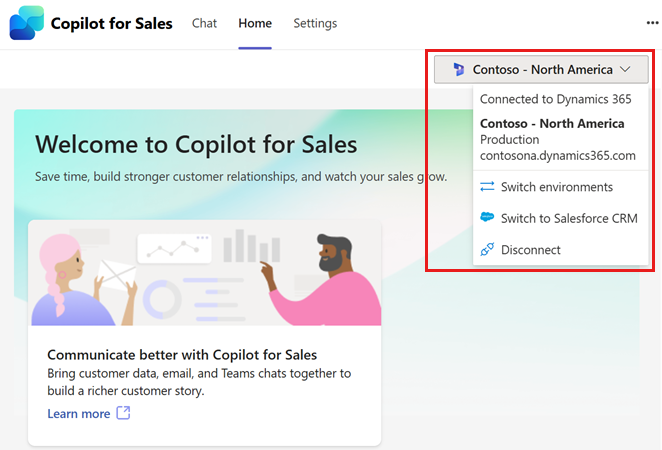
Nota
L'opzione per passare da un ambiente all'altro è disponibile solo quando si è connessi a un ambiente Dynamics 365 e sono disponibili altri ambienti Dynamics 365 a cui connettersi.
Connettersi manualmente al sistema CRM
Devi connetterti manualmente al tuo CRM nei seguenti casi:
- Se stai usando l'ambiente Dynamics 365 e hai disconnesso il tuo CRM dall'app Copilot per le vendite.
- Se utilizzi Salesforce CRM.
Devi essere connesso al tuo CRM per interagire con i dati CRM nell'app Copilot per le vendite. Segui questi passaggi per connetterti al CRM:
Accedi a Teams.
Nel riquadro di spostamento a sinistra, seleziona Visualizza altre app (...), quindi cerca e seleziona Copilot per le vendite.
Nella scheda Home seleziona Connettersi al sistema CRM nell'angolo in alto a destra, quindi connettiti al tuo CRM utilizzando una delle seguenti opzioni:
Dynamics 365: sei connesso automaticamente usando le credenziali di Office. Selezionare l'ambiente Dynamics 365 interessato, quindi selezionare Connetti all'ambiente.
Il tuo ambiente Dynamics 365 corrisponde all'URL che mostra il browser quando accedi a Dynamics 365. Ad esempio, se l'URL è
salesorg.crm.dynamics.com, seleziona salesorg.crm.dynamics.com dall'elenco.Salesforce® CRM: selezionare l'ambiente Salesforce, quindi Connetti a CRM Salesforce®. Nel messaggio di conferma, seleziona Consenti. Immetti le credenziali di Salesforce e seleziona Accedi. Seleziona Consenti, quindi seleziona Consenti accesso.
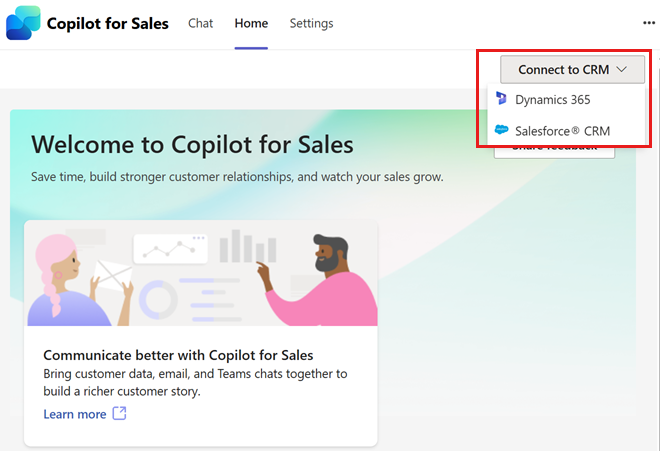
Una volta connesso al tuo CRM, Connettiti al CRM nell'angolo in alto a destra viene sostituito con il nome dell'ambiente. Quando selezioni il nome dell'ambiente, viene visualizzato il nome descrittivo, il tipo (produzione/sandbox) e l'URL dell'ambiente.
Aggiornamento dell'app
Quando cambi ambiente connesso in Outlook, ricevi una notifica per aggiornare l'app Copilot per le vendite in Teams. Seleziona Aggiorna per visualizzare i dati aggiornati del nuovo ambiente.